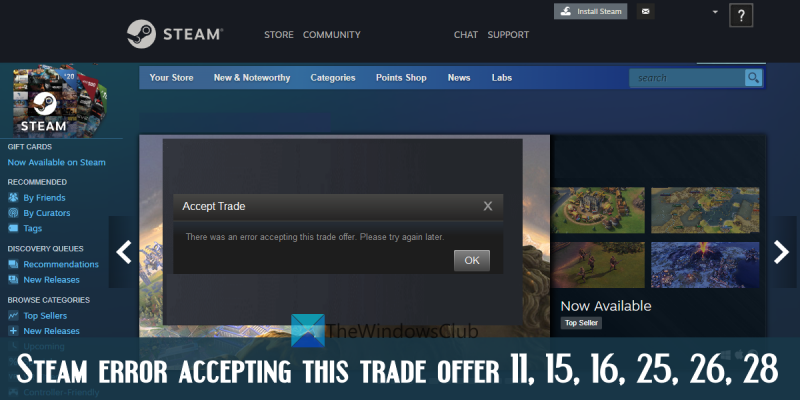Là một chuyên gia CNTT, tôi thấy rất nhiều người gặp rắc rối với lỗi Steam khi chấp nhận đề nghị thương mại này. Tôi ở đây để giúp làm sáng tỏ mọi thứ. Trước tiên, hãy bắt đầu với lỗi 11. Lỗi này thường do kết nối internet của bạn hết thời gian chờ. Để khắc phục điều này, chỉ cần thử kết nối lại với Steam. Nếu điều đó không hiệu quả, lỗi 15, 16, 25 hoặc 26 có thể là nguyên nhân. Đây là tất cả các lỗi liên quan đến mạng và có thể được khắc phục bằng cách khởi động lại bộ định tuyến của bạn. Cuối cùng, lỗi 28 là do một mặt hàng không hợp lệ trong kho của bạn. Để khắc phục điều này, chỉ cần xóa mục không hợp lệ và thử lại. Tôi hy vọng điều này sẽ giúp mọi thứ rõ ràng cho tất cả mọi người. Nếu bạn có bất kỳ câu hỏi nào khác, vui lòng hỏi.
Trong bài viết này, chúng tôi sẽ giúp bạn khắc phục Lỗi Steam khi chấp nhận ưu đãi thương mại này 11, 15, 16, 25, 26, hoặc 28 TRÊN cửa sổ 11/10 máy tính. Steam là một trong những nền tảng trò chơi phổ biến nơi người dùng có thể tạo, thảo luận và chơi trò chơi. Ngoài ra còn có một tính năng giao dịch trên Steam nơi người dùng có thể giao dịch. vật phẩm trong trò chơi , buôn bán bản sao bổ sung của trò chơi (còn được gọi là quà tặng Steam) để loại bỏ các vật phẩm trùng lặp và nhận vật phẩm thay thế mới, v.v. Bạn có thể trao đổi với bất kỳ bạn bè hoặc người dùng Steam nào của mình. Mặc dù giao dịch trên Steam hầu như luôn hoạt động hoàn hảo, đôi khi người dùng gặp phải nhiều lỗi khác nhau khi chấp nhận đề nghị giao dịch cùng với mã lỗi. Thông báo lỗi cho ưu đãi thương mại trên Steam có thể giống như sau:
Chấp nhận trao đổi
Đã xảy ra lỗi khi chấp nhận đề nghị thương mại này. Vui lòng thử lại sau.

Ở cuối thông báo lỗi, mã lỗi cũng được đưa ra trong ngoặc đơn. Đôi khi không có hỗ trợ trực tiếp cho các lỗi như vậy. Vì vậy, để giúp người dùng khắc phục sự cố này, chúng tôi đã đề cập đến một số giải pháp hữu ích có thể giúp giải quyết các lỗi Ưu đãi Steam Trade khác nhau được đề cập trong bài đăng này.
Lỗi Steam khi chấp nhận ưu đãi thương mại này 11, 15, 16, 25, 26, 28
Để giải quyết Lỗi Steam khi chấp nhận đề nghị giao dịch này vào ngày 11, 15, 16, 25, 26 hoặc 28. trên PC chạy Windows 11/10, bạn có thể thử các giải pháp sau:
- Hãy thử lại và kiểm tra
- Đăng xuất và đăng nhập lại
- Kích hoạt bảo vệ hơi nước
- Sử dụng Steam trên web
- Liên hệ với bộ phận hỗ trợ hơi nước.
Hãy kiểm tra từng tùy chọn này.
1] Thử lại và kiểm tra
Tùy chọn này có vẻ rất đơn giản, nhưng nó có thể hiệu quả. Đôi khi sự cố chỉ là tạm thời và có thể được khắc phục bằng cách thử lại. Do đó, điều này có thể giúp giải quyết lỗi Steam của bạn khi chấp nhận sự cố đề nghị thương mại. Nếu một đề nghị không xuất hiện như được chấp nhận trên lịch sử giao dịch trang, bạn có thể thử lại ngay lập tức. Truy cập vào Ưu đãi sắp tới và chọn phiếu mua hàng mà bạn đang nhận được thông báo lỗi. Xác nhận nội dung giao dịch và nhấn nút Chấp nhận trao đổi cái nút.
2] Đăng xuất và đăng nhập lại
Đăng xuất hoặc đăng xuất khỏi tài khoản Steam của bạn và đăng nhập lại vào ứng dụng khách Steam trên máy tính để bàn, ứng dụng di động hoặc Steam trên web. Sau khi đăng nhập lại, hãy kiểm tra xem sự cố có còn không. Điều này đã giúp một số người dùng và nó cũng có thể hiệu quả với bạn.
3] Kích hoạt bảo vệ hơi nước
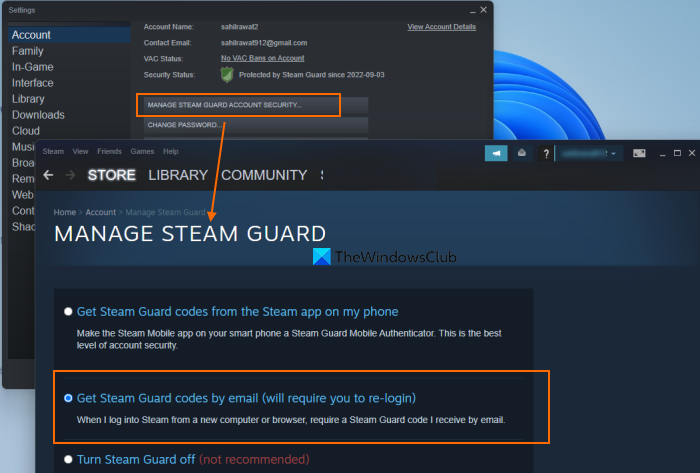
cách xóa nội dung tải xuống trên netflix
Để giao dịch trên Steam, bạn phải kích hoạt hoặc bật Steam Guard. Ngoài ra, sau khi bật Steam Guard, bạn phải đợi 15 ngày để bắt đầu thực hiện các đề nghị giao dịch. Vì vậy, nếu Steam Guard bị vô hiệu hóa cho hồ sơ của bạn, đây có thể là lý do khiến bạn gặp lỗi khi chấp nhận đề nghị giao dịch. Trong trường hợp này, bạn cần kích hoạt tính năng Steam Guard.
Để bật Steam Guard trên hệ thống Windows 11/10, hãy làm theo các bước sau:
- Mở ứng dụng khách máy tính để bàn Steam.
- Đăng nhập bằng thông tin đăng nhập Steam của bạn
- Bấm vào nấu ăn cho một cặp vợ chồng menu ở góc trên cùng bên trái
- Bấm vào Cài đặt lựa chọn
- MỘT Cài đặt hộp sẽ mở ra với Kiểm tra chương. Có bấm vào QUẢN LÝ BẢO MẬT TÀI KHOẢN STEAM GUARD CỦA BẠN cái nút
- Chọn Nhận mã bảo vệ Steam qua email lựa chọn
- Đăng nhập lại vào tài khoản Steam của bạn trong ứng dụng khách Steam dành cho máy tính để bàn.
Thao tác này sẽ gửi email Steam Guard và bạn sẽ nhận được mã Steam đến địa chỉ email đã đăng ký bất cứ khi nào bạn đăng nhập vào tài khoản Steam của mình từ một hệ thống khác. Bạn cũng có thể chọn Nhận mã bảo vệ Steam từ ứng dụng Steam trên điện thoại của tôi nếu bạn muốn nhận mã trong ứng dụng dành cho thiết bị di động.
kết nối: Cách khắc phục mã lỗi Steam 118 hoặc 138
4] Sử dụng Steam trên web
Tùy chọn đơn giản này phù hợp với một số người dùng Steam. Đôi khi sự cố liên quan đến máy khách để bàn của ứng dụng, trong khi phiên bản web của nó hoạt động tốt. Vì vậy, điều này cũng có thể là do lỗi Steam chấp nhận đề nghị thương mại này. Vì vậy, thay vì sử dụng ứng dụng khách Steam trên máy tính để bàn để chấp nhận giao dịch, bạn có thể đăng nhập vào Steam trên web và sau đó thử chấp nhận đề nghị giao dịch. Điều này sẽ giúp ích.
5] Liên hệ với bộ phận hỗ trợ Steam
Nếu không có tùy chọn nào ở trên phù hợp với bạn, bạn nên liên hệ với bộ phận Hỗ trợ của Steam. Bạn có thể làm theo hướng dẫn trợ giúp hoặc gửi yêu cầu trợ giúp và xem liệu bạn có nhận được bất kỳ trợ giúp nào từ bộ phận Hỗ trợ của Steam hay không.
Hy vọng một cái gì đó sẽ giúp.
Cũng đọc: Sửa chữa Quá nhiều lần đăng nhập không thành công. Lỗi hơi nước.
Tại sao tôi không thể chấp nhận đề nghị thương mại trên Steam?
Có thể có một số lý do khiến bạn không thể chấp nhận các đề nghị trao đổi trên Steam. Ví dụ: bạn có thể đã không bật Steam Guard trong 15 ngày, kho của bạn đã đầy, gần đây bạn đã hủy một giao dịch được chấp nhận, v.v. Để giải quyết vấn đề này, bạn có thể thử bật Steam Guard, sử dụng Steam trực tuyến và xem nó có hoạt động không, hoặc thử đăng nhập lại vào tài khoản Steam của bạn.
thanh cuộn dưới cùng thiếu chrome
Làm cách nào để khắc phục lỗi khi chấp nhận giao dịch?
Nếu bạn đang cố chấp nhận một đề nghị giao dịch trên tài khoản Steam của mình và xảy ra lỗi, bạn có thể thử các giải pháp sau:
- Sử dụng Steam trên web
- Hãy thử đăng nhập lại vào tài khoản Steam của bạn
- Hãy thử lại để chấp nhận đề nghị trao đổi và kiểm tra
- Bật Steam Guard, v.v.
Tất cả các giải pháp như vậy với các bước cần thiết được mô tả trong bài đăng này ở trên.
Đọc thêm: Các trò chơi Steam miễn phí tốt nhất cho Windows PC.